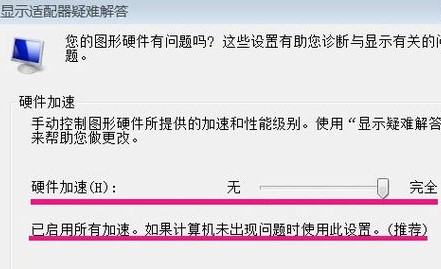当前位置>
系统教程>
win7硬件加速滑动杆怎么开启?硬件加速滑动杆开启教程
win7硬件加速滑动杆怎么开启?硬件加速滑动杆开启教程
发布时间:2022-07-02
作者:admin
来源:系统之家官网
win7硬件加速滑动杆怎么开启?在日常生活中使用电脑的时候有些用户觉得电脑运行十分不顺畅,不知道怎么回事,其实原因可能是还没有打开硬件的加速滑块功能。那要怎么打开硬件的加速滑块功能?小伙伴们不用着急,跟着小编一起来看看怎么进行硬件加速滑动杆的开启教程吧!
win7硬件加速滑动杆开启教程如下:
1、右键桌面——个性化——显示。
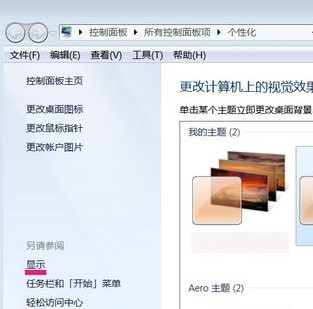
2、打开调整分辨率。
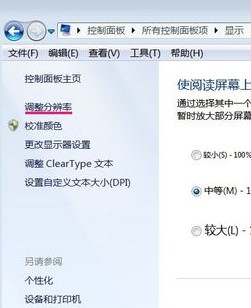
3、在屏幕分辨率中——打开高级设置。
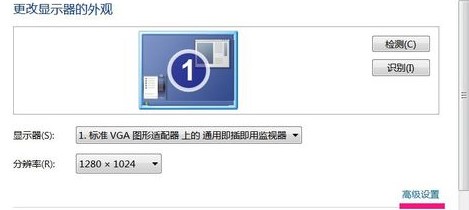
4、跳出通用即插即用监视器和标准VGA图形适配器属性——选择疑难解答——点击更改设置。
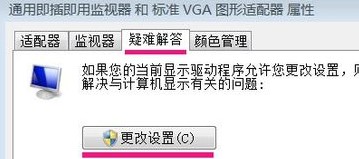
5、在显示适配器疑难解答页面中——硬件加速(H)——用鼠标拖滑块到完全状态。